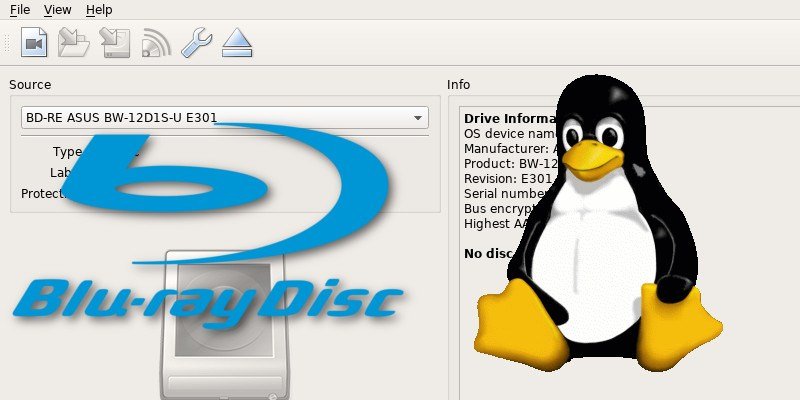Blu-ray уже давно не существует, поэтому кажется безумием, что до сих пор не существует четкого способа их воспроизведения в Linux. В основном это связано с тем, что Blu-ray загружен DRM, и Голливуд не хочет, чтобы программы с открытым исходным кодом могли пройти мимо него. К сожалению, это означает, что полностью законные видеоплееры лишены возможности, что является еще одним примером того, как DRM наносит ущерб пользователям, а не пиратам.
Помимо всего этого, для Linux доступна отличная программа, которая может читать диски Blu-ray. Он называется MakeMKV и имеет частично открытый исходный код. Это во многом причина того, что вы, вероятно, не встречали его в репозиториях вашего дистрибутива. Часть с закрытым исходным кодом занимается чтением Blu-ray, а остальная часть открыта, что обеспечивает необычный баланс для этой конкретной задачи. MakeMKV доступен бесплатно. Его версия для Linux находится в постоянной бета-версии, поэтому официально не поддерживается, но работает.
Однако MakeMKV не является видеоплеером. Он их просто читает. Однако он может преобразовать прочитанное в поток, который вы можете воспроизвести с помощью видеоплеера, такого как Kodi, который может воспроизводить потоковый контент.
Установить пакеты
Прежде чем вы начнете создавать MakeMKV, вам нужно установить несколько необходимых пакетов. Вам также понадобится VLC, потому что вы будете использовать его для воспроизведения видео позже.
Обратите внимание, что следующие инструкции выполняются в Ubuntu.
Откройте окно терминала и используйте apt, чтобы получить следующие пакеты:
sudo apt install build-essential pkg-config libc6-dev libssl-dev libexpat1-dev libavcodec-dev libgl1-mesa-dev libqt4-dev kodi
Загрузить MakeMKV
Последние версии MakeMKV размещены на этом скромном сообщение на форуме вместе с некоторыми инструкциями, изложенными здесь. Важно всегда иметь последнюю версию MakeMKV, чтобы иметь возможност
Contents
Установить пакеты
-ray, который вам нужен. Вот поЗагрузить MakeMKV
ле является лучшим местом для его скачивания.Создайте каталог, в котором вы хотите собрать MakeMKV. Вы будете загружать и распаковывать в него каждый архив с исходным кодом.
cd Downloads mkdir makemkv-build cd makemkv-build
Загрузите оба файла tarball из публикации и поместите их в каталог сборки. Вы можете использовать менеджер архивов с графическим интерфейсом или tar. Не имеет значения, какой именно.
Сборка и установка MakeMKV
Перейдите в каталог «oss», который вы распаковали. Он содержит весь открытый исходный код для MakeMKV.
cd makemkv-oss-1.10.6
Теперь используйте предоставленный сценарий конфигурации и GNU makeдля сборки MakeMKV.
./configure make -j5
Замените число после -jна количество ядер ЦП в вашей системе плюс одно.
Для завершения потребуется несколько минут. После этого эта часть программы будет готова для установки с правами root или с помощью sudo.
sudo make install
Перейдите обратно в каталог «bin», чтобы установить часть с закрытым исходным кодом. Это очень просто.
cd ../makemkv-bin-1.10.6 make sudo make install
Это не займет много времени. По завершении MakeMKV будет полностью установлен.
Введите свой бета-ключ
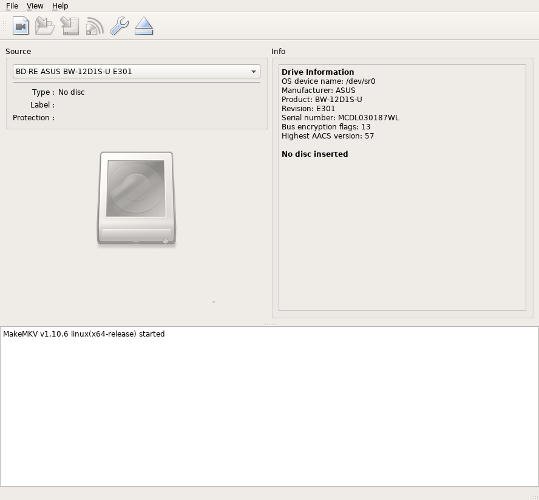
При установке у вас будет возможность запустить MakeMKV через средство запуска приложений вашего дистрибутива. Давай, сделай это.
Окно, которое вы увидите, довольно простое и содержит немного информации, пока вы не загрузите Blu-ray. Прежде чем вы сможете что-либо сделать, вам необходимо ввести бета-ключ MakeMKV. Это своего рода формальность, поскольку MakeMKV всегданаходится в стадии бета-тестирования, но вам приходится время от времени вводить новый ключ.
Вы всегда можете найти бета-ключ MakeMKV Сборка и установка MakeMKVer" title="здесь">здесь . Скопируйте его после того, как найдете.
В окне MakeMKV нажмите «Справка», затем нажмите «Зарегистрироваться» в раскрывающемся меню. Откроется окно для ввода бета-ключа.
Загрузить Blu-ray
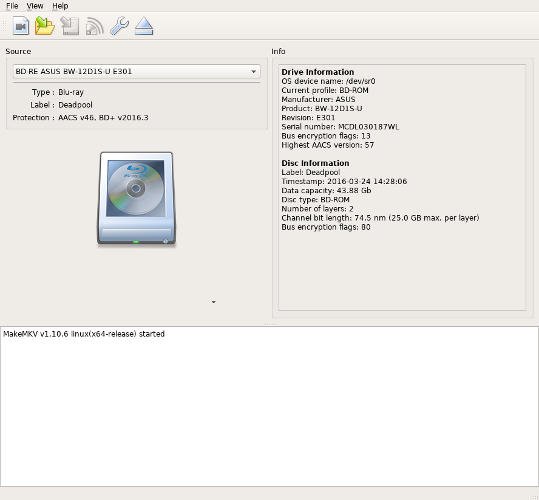
Теперь вы можете найти Blu-ray для воспроизведения и загрузить его. MakeMKV быстро загрузит его, и вы увидите раскрашивание образа диска. Нажмите на нее, чтобы загрузить диск.
MakeMKV потребуется несколько минут для чтения диска. Это нормально – данных много. Когда он завершится, вы увидите разбивку файлов, хранящихся на Blu-ray.
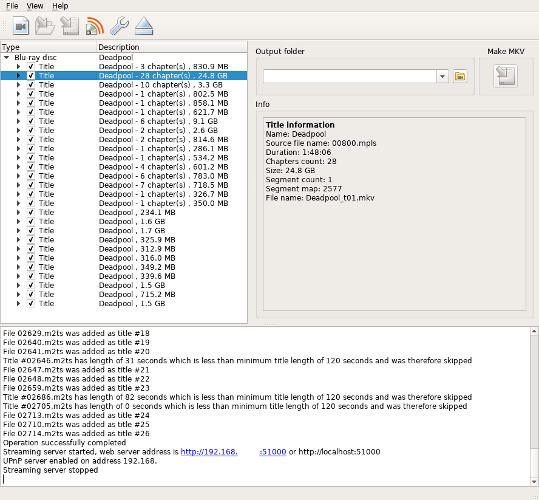
Определить, какие из них какие, может быть сложно, но для фильмов обычно особенностью является самый большой файл. С телешоу немного сложнее, но вы можете найти серию файлов примерно одинакового размера. Обычно это эпизоды.
Чтобы начать трансляцию, щелкните значок трансляции в верхней части окна. Он выглядит как диск с парой расходящихся от него линий.
MakeMKV откроет файл и выполнит его потоковую передачу. По умолчанию он будет использовать порт 51000 на вашем компьютере.
Откройте поток в Kodi
Это правда, что вы также можете сделать это с помощью VLC, но из-за некоторых с
Введите свой бета-ключ
odi — гораздо лучший вариант. MakeMKV создает поток UPnP, с которым Kodi работает очень хорошо. Поскольку это локальный поток в вашей сети, это означает, что вы можете осуществлять потоковую передачу на другое домашнее устройство, на котором работает Kodi.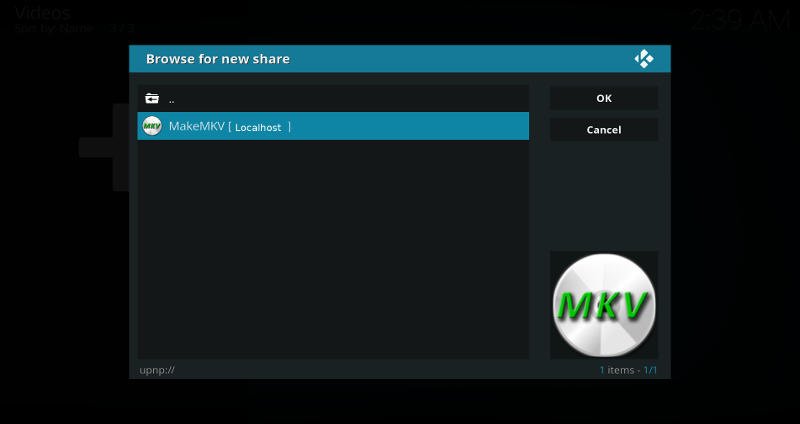
Откройте Kodi и перейдите в раздел «Видео». Нажмите «Файлы», затем нажмите «Добавить видео…». В следующем окне нужно нажать кнопку «Обзор». В списке слева найдите «Устройства UPnP». Выберите поток MakeMKV и перейдите к файлу, который хотите воспроизвести. Нажмите «Открыть», когда найдете его. Не волнуйтесь, если он выглядит пустым.
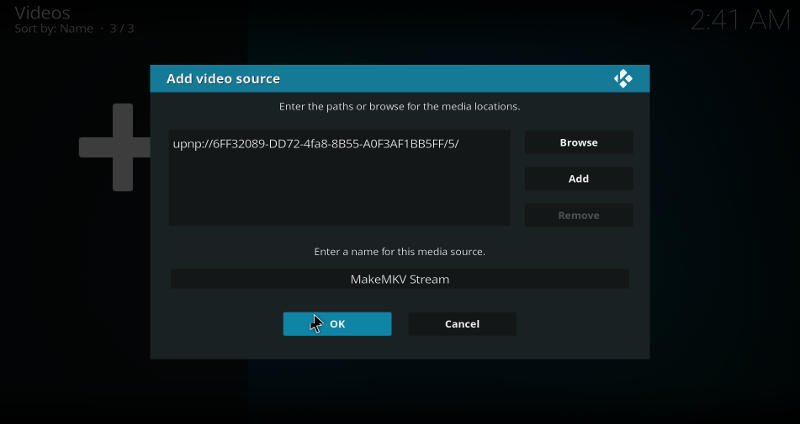
Теперь вы должны увидеть свой поток в списке файлов. Нажмите на него, чтобы открыть. Вероятно, там будет пара файлов с совершенно бесполезными именами. Правильный файл, вероятно, будет иметь расширение.m2ts. Разные Blu-ray могут использовать разные соглашения, поэтому может потребоваться метод проб и ошибок. Когда вы найдете нужный файл и щелкните его, откроется поток и будет воспроизведено ваше видео.

Заключительные мысли
Очевидно, что это решение немного неуклюжее. К сож
Загрузить Blu-ray
ет, что в ближайшее время ситуация, вероятно, не изменится. Этот метод также можно рассматривать как нарушение DRM, которое является своего рода юридической серой зоной, в зависимости от того, где вы живете, так что имейте это в виду. Разумеется, где бы вы ни находились, используйте эти инструменты только для личного просмотра. Дублирование и/или распространение контента Blu-ray определенно является незаконным.Без этого вы можете наслаждаться контентом Blu-ray в Linux, транслировать его на Raspberry Pi и получать максимальную отдачу от медиафайлов.